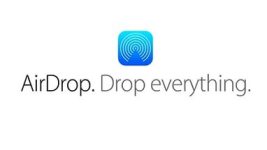
Airdrop คืออะไรสิ่งที่จำเป็น จะเปิดใช้งานและใช้ AirDrop บน Mac และ iOS บน iPhone ได้อย่างไร?
ในบทความนี้เราจะพูดคุยเกี่ยวกับวิธีการใช้ฟังก์ชั่น AirDrop
ตัวเลือก Air Drop ทำงานบน Mac เป็นเวลานานมาก ช่วยให้คุณถ่ายโอนไฟล์จากพีซีไปยังโทรศัพท์เมื่อเชื่อมต่อกับ Wi-Fi หนึ่งรายการ เมื่อ iOS 7 ใหม่ออกมาฟังก์ชั่นนี้ถูกเพิ่มลงใน iPhone และ iPads แต่มันเป็นไปได้ที่จะถ่ายโอนข้อมูลระหว่างพวกเขาเท่านั้น
กล่าวอีกนัยหนึ่งฟังก์ชั่นเดียวกันทำงานแยกกันในแต่ละอุปกรณ์ แต่แล้วด้วยการเปิดตัว iOS 8 และ iOS x Yosemite Airdrop มันเป็นสากลและตอนนี้มันช่วยให้คุณถ่ายโอนไฟล์ระหว่างอุปกรณ์ Apple ใด ๆ
- ในการส่งข้อมูลคุณต้องเปิดใช้งาน WiFi และ Bluetooth ก่อน ถัดไปคลิกที่ไฟล์ใด ๆ และแชร์
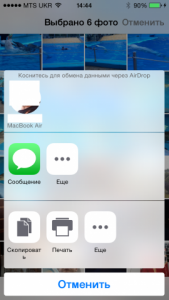
ใช้ Air Drop บน iPhone
- ในการลดลงของอากาศตัวเลือกคือ“ พร้อมสำหรับทุกคน” เปิดใช้งานในศูนย์ควบคุมเปิดตัวโดยการปัดขึ้น เมื่อได้รับเอกสารจะเริ่มในแอปพลิเคชันที่ถูกต้อง ตัวอย่างเช่นหากคุณส่งรูปภาพมันจะเริ่มในแกลเลอรี่
- ในการผสมข้อมูลด้วย Mac คุณต้องคลิกที่ไฟล์และแชร์โดยใช้ AirDrop
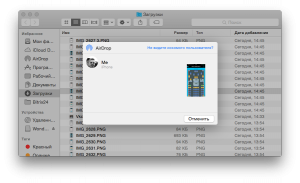
การถ่ายโอนไฟล์ผ่านทางอากาศลดลง
- โดยวิธีการที่ความเร็วในการถ่ายโอนข้อมูลค่อนข้างสูง ภาพถ่ายเคลื่อนไหวในวิดีโอขนาดใหญ่ทันทีไม่เกินสองนาที นี่เป็นเพราะการเชื่อมต่อโดยตรงโดย Wi-Fi
- บางครั้งอุปกรณ์ไม่พบกัน เพื่อแก้ปัญหานี้เพียงแค่เชื่อมต่อบลูทู ธ อีกครั้ง
และในตอนท้ายฉันต้องพูดเกี่ยวกับโครงสร้างเสริมอื่นที่จะช่วยให้คุณป้องกันตัวเองจากการยอมรับข้อมูลที่ไม่จำเป็น เพื่อให้คนนอกไม่ส่งไฟล์ให้คุณเปิดใช้งานตัวเลือก“ สำหรับผู้ติดต่อเท่านั้น” มันถูกวางไว้ในศูนย์ควบคุมระบบและบน Airdrop บน Mac ดังนั้นคุณจะให้โอกาสคุณในการส่งข้อมูลให้คุณไปยังผู้ติดต่อของคุณเท่านั้น
